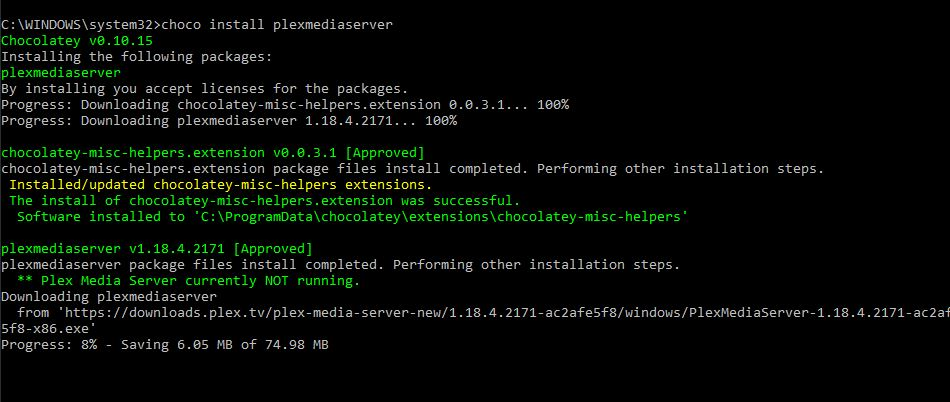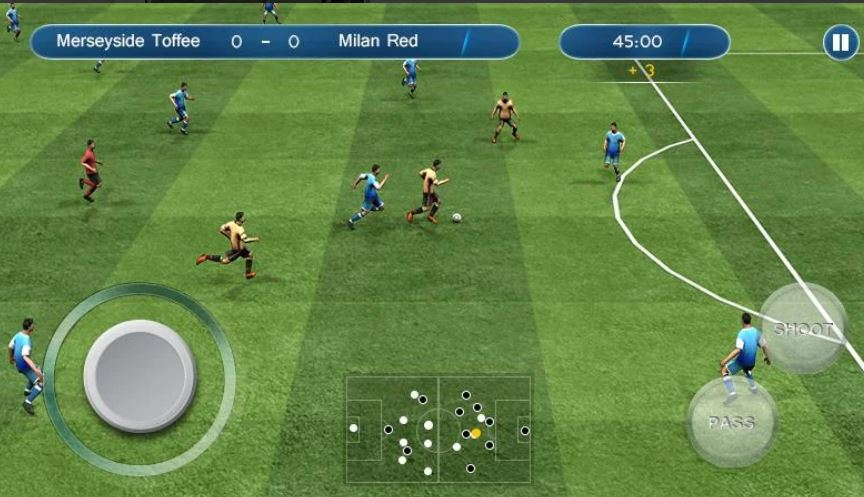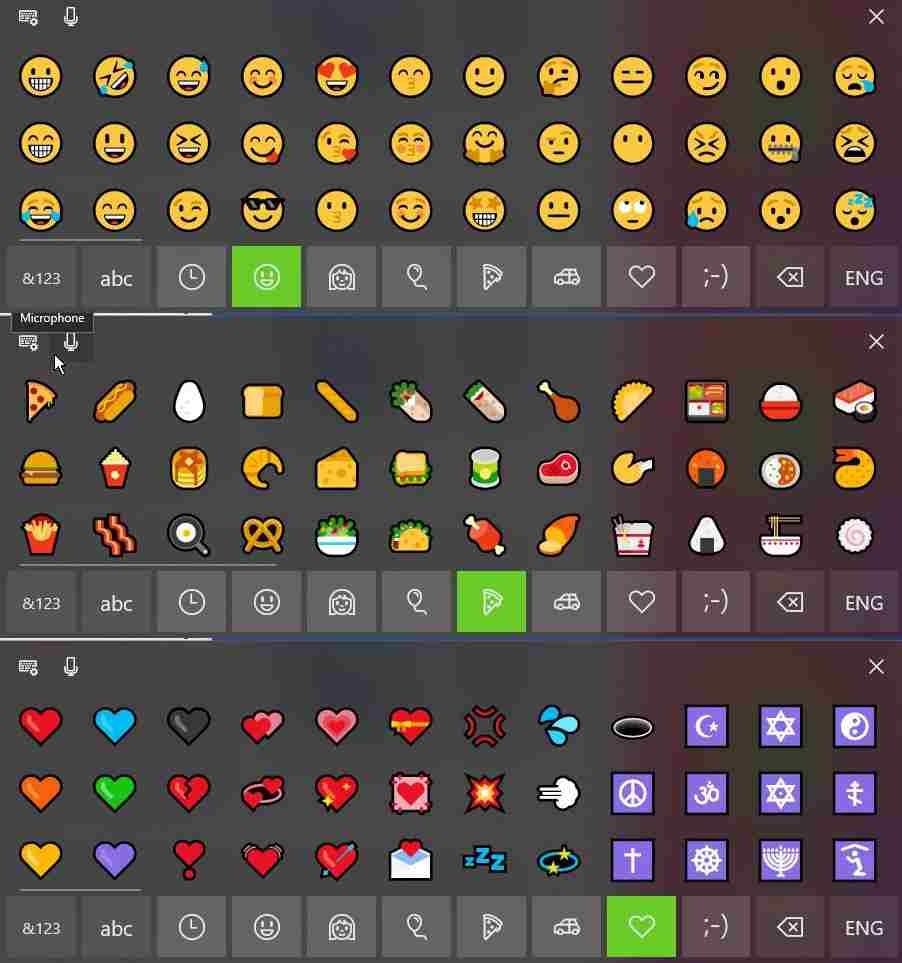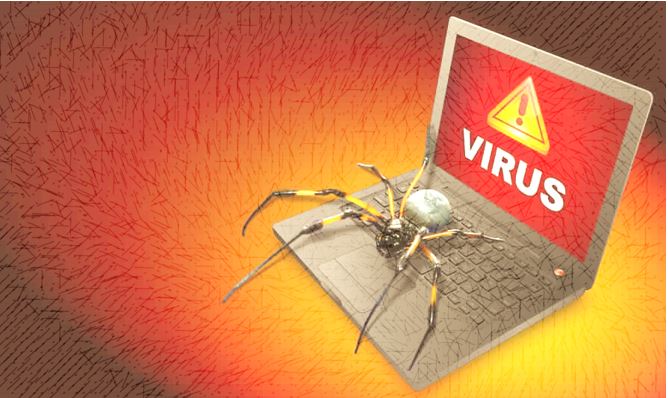オープンソース NAS をすばやく簡単に入手する方法により、クラウド ストレージが可能になります。サーバーは、パブリック クラウド ストレージの強力な代替手段である Rockstor です。 Linux と BTRFS を搭載した独自の高度な NAS とクラウド ストレージを簡単に構築して管理します。
ラップトップ、デスクトップ、モバイル デバイス、外付けハード ドライブに保存されている貴重なデータを保存できるだけでなく、個人レベルと中小企業レベルの両方にクラウド アクセスを提供する NAS サーバーを構築したい場合。 Rockstor は FreeNAS の最良の代替品であり、Personal Cloud Server と SMB Cloud Server の 2 つのソリューションを提供します。 Rockstor をクラウド サーバーとして使用すると、IT の経験がほとんどなくても、プライベート クラウド ストレージを構築してストレージを管理できます。 Rockstor を物理マシンにインストールしたくない場合は、仮想マシンに迅速にデプロイすることができ、ハードウェアの設置面積を最小限に抑えるだけでなく、リソースも節約できます。 Linux デスクトップ マシンを使用している場合は、GNU/Linux KVM とその GUI 仮想マシン マネージャーを使用して、Virtual Rockstor NAS サーバーをインストールできます。
Rockstor NAS/クラウドサーバー 2 つのバリエーション
パーソナルクラウド/NASサーバー
Rockstor Personal Cloud Server はパブリック クラウドの代替手段ですが、ローカルまたは個人での使用を目的としています。パブリック クラウドのコストとパブリック クラウド ストレージのリスクを節約するのに役立ちます。この NAS サーバーには、デスクトップ、モバイル、またはローカル ネットワークの外部または内部のどこからでも、インターネットを使用してアクセスできます。パブリック クラウド、Rockstor、デバイス間でデータを移動します。
SMBクラウド/NASサーバー
この Rockstor クラウド サーバー バージョンは、数百テラバイトの容量要件を必要とする中小企業 (SMB) 組織向けに特別に構築されています。パブリック クラウドと併用すると、コストと帯域幅を節約できます。
Ubuntu/Debian Linux 仮想マシンに Rockstor をインストールするためのステップバイステップ ガイド
注: このガイドでは、構成を最小限に抑えるために、デフォルトの KVM「NAT」ネットワーク構成を使用しています。
CPU サポート Linux KVM 互換性を確認する方法?
ステップ 1: 仮想マシンのインストールは、ハードウェアが仮想化をサポートしているかどうかに直接依存します。したがって、これを確認するには、次のコマンドを使用して CPU チェッカー プログラムを ubuntu デスクトップにインストールします。
sudo apt-get install cpu-checker
ステップ 2: 上記のコマンドを実行してプログラムをインストールしたら、次のコマンドを実行します。
kvm-okCPU が有効になっている場合は、次のように表示されるはずです。
INFO: /dev/kvm exists KVM acceleration can be used
それ以外の場合は、次のような内容が表示される可能性があります。
INFO: /dev/kvm does not exist
HINT: sudo modprobe kvm_intel
INFO: Your CPU supports KVM extensions
INFO: KVM (vmx) is disabled by your BIOS
HINT: Enter your BIOS setup and enable Virtualization Technology (VT),
and then hard poweroff/poweron your system
KVM acceleration can NOT be usedまた、あまりフレンドリーではありませんが、より移植性の高い KVM 機能を確立する方法を実行することもできます。
egrep -c '(svm|vmx)' /proc/cpuinfo上記のコマンドからのゼロ以外の応答は、KVM の可能性を示します。
Ubuntu に KVM とその GUI をインストールする方法
KVM 仮想マネージャーをインストールする次のコマンドは Ubuntu 固有のものですが、ほとんどの Debian Linux オペレーティング システムでも機能します。
sudo apt-get install qemu-kvm libvirt-bin bridge-utils virt-manager注記注: 上記のインストール後、ユーザーはログアウトしてから再度ログオンし、新しいグループ権限を取得する必要がある場合があります。
Rockstor の最小ハードウェア システム要件
Rockstor は完全な Linux ディストリビューションであり、インストールして正しく動作させるために必要な最小限のリソースは次のとおりです。
- 64 ビット Intel または AMD プロセッサ
- 2GB RAM 以上 (推奨)
- OS用の8GBのハードディスク容量
- データ用に 1 台以上の追加ハード ドライブ (推奨)
- イーサネット インターフェイス (インターネット アクセス付き – アップデート用)
Rockstor 用に KVM をセットアップする方法
KVM 仮想マネージャーを使用するには、すべてのプログラムに移動し、KVM GUI「仮想マシン マネージャー」またはコマンド ラインから virt-manager を実行するだけです。 Linux コマンド ラインの専門家または精通したユーザーではない場合、コマンド ライン プロセスに多少の困難を感じるユーザーもいるかもしれません。 KVM の GUI モードは、Vmware Player や Oracle Virtual box ソフトウェアに似ており、非常に直感的で平均的なユーザーが新しい仮想マシンを簡単に作成できます。
ステップ 1:ローカルホスト (QEMU) をダブルクリックします。
仮想マシンのストレージボリュームの割り当てまたは作成
ステップ 1:下部にあるストレージタブを選択すると、「」というオプションが表示されます。新しいボリューム」を押して、システムドライブボリュームを作成するだけです。
ステップ 2:ボリュームに名前を付けます。たとえば、ボリュームという名前を付けます。「システムドライブ」。 Rockstor には、インストール用の最小推奨量である 8GB サイズを提供しました。
ステップ 3:ステップ 2 を繰り返して、Rockstor 仮想マシンのデータ ドライブとして追加のボリュームを追加します。参考としてスクリーンショットをご覧ください。ここでボックスを閉じて、Virtual Manager のメイン ウィンドウに戻ります。作成されたすべての仮想ドライブが表示されます。
仮想マシンの作成
[ファイル] メニューから [新しい仮想マシンの作成] オプションを選択し、次の手順に従います。
ステップ1– Rockstor はいくつかの方法でインストールできますが、ここでは最初の「ローカル インストール メディア」を使用します。isoファイル。
ステップ2– スクリーンショットに示されているように、ダウンロードした Rockstor ISO ファイルを選択します。選択ダイアログボックスでOSのタイプを選択しますLinuxとバージョンRed Hat Enterprise Linux 7 (またはそれ以降)
ステップ 3 –Rockstor への RAM の最小要件は 2GB です。そのため、ここでは RAM/メモリ 2048MB を設定しています。さらに多くのメモリを割り当てることができます。CPU数システムの能力に応じて 1 または 2。
ステップ4 –すでに作成済みなので、システムドライブRockstorをインストールします。したがって、これを再び行うつもりはありません。ただチェックを入れてください管理対象ストレージまたはその他の既存のストレージを選択します。次に、ブラウズボタン。
ステップ5 –新しいウィンドウが開くので、そこから事前に準備されたものを選択しますシステムドライブ。
ステップ6– 仮想マシンに名前を付けて、「インストール前に構成をカスタマイズする」にチェックを入れます
ステップ7 –「詳細オプション」をクリックして「SATA ディスク 1」オプションを選択し、「ディスク バス」を SATA に変更して「適用」をクリックします。 Rockstor のインストール中に「ディスク無視コマンドで存在しないディスク sda が指定されました」というメッセージが表示された場合は、この最後の設定を探してください。
仮想マシンの作成の概要
Rockstor には、インストールに必要な仮想ハードウェア要件が割り当てられています。次に、インストールプロセスに進みます。
Rockstor のインストール
ステップ1-左上のボタンをクリックすると、インストールの開始そして「Install Rockstor 3」を選択し、Enterを押します。
ステップ 2 –グラフィカル画面が表示され、手順に従ってインストール プロセスを完了します。
Rockstor 初期の「初回起動構成」
ステップ 1: インストールが成功したら、仮想マシンへのインストール後に指定された IP アドレスをブラウザで指定するだけです。ログイン ページが表示され、インストール中に Rockstor に指定されたユーザー名とパスワードを入力します。
注記:まず、デフォルトの自己署名証明書の例外をブラウザに追加する必要がある場合があります。
ステップ 2:ログインすると、最終的にダッシュボードが表示され、ディスクドライブがないことが表示されます。
Rockstor VM へのデータ ドライブ/ディスクの追加
ステップ1-まず Rockstor 仮想マシンをシャットダウンしてから、ダブルクリックでロックスター VMVirtual Machine Manager のメイン ウィンドウ内のリスト:
ステップ 2 –をクリックしてくださいハードウェアの追加システムドライブを追加したときと同じプロセスを実行します。また、「ディスク バス」タイプとして SATA を選択することを忘れないでください。両方のドライブが追加されると、仮想マシンの詳細は次のようになります。
ステップ 3 - Rockstor 仮想マシンを起動すると、ストレージ -> ディスクの下に追加されたディスクが表示されます。
Rockstar は、仮想マシン上で NAS サーバーとして機能する準備ができています。インストールプロセスは物理マシンでもほぼ同じです。
こちらもお読みください: